全方位指南:如何下载并安装正版Google Chrome浏览器
- 游戏动态
- 2025-10-31 19:32:15
- 32
打开正确的下载网站
最重要的一点是,一定要从谷歌的官方网站下载,这是确保你下载到安全、正版、无病毒的唯一方法。
- 来源: 直接在浏览器的地址栏输入
www.google.com/chrome并回车,或者,你可以搜索“Google Chrome 下载”,但务必认准链接旁有“官方”标识的google.com的网站。
第二步:下载安装程序
- 打开官网后,你会看到一个蓝色的“下载Chrome”按钮。
- 点击之前,网站可能会让你选择“适用于”哪种操作系统的版本(比如Windows 10/11,或macOS),通常它会自动识别你的电脑系统,显示正确的版本,你直接确认就好。
- 点击“下载Chrome”按钮。
- 会有一个小窗口弹出,询问你是否同意谷歌的服务条款,打勾同意,然后点击“下载Chrome”开始下载。
第三步:找到并运行安装文件
- 下载完成后,去你的电脑上找到这个安装文件,它通常保存在“下载”文件夹里。
- 在Windows电脑上: 文件名叫
ChromeSetup.exe。 - 在Mac电脑上: 文件名叫
googlechrome.dmg。
- 在Windows电脑上: 文件名叫
- 用鼠标双击这个文件来运行它。
第四步:开始安装(这个过程基本是自动的)
-
在Windows上:
- 双击
ChromeSetup.exe后,你会看到一个用户账户控制的窗口问你是否允许此应用对你的设备进行更改,点击“是”。 - 之后,安装程序会自动在后台进行,你可能会看到一个进度条,你不需要做任何操作,等待它完成即可。
- 双击
-
在Mac上:
- 双击
googlechrome.dmg文件,会弹出一个窗口,里面有一个Chrome的图标和一个“应用程序”文件夹的快捷方式。 - 用鼠标把Chrome图标拖拽到“应用程序”文件夹里,这就算完成安装了。
- 完成后,你可以在“启动台”或“应用程序”文件夹里找到Chrome,第一次打开时,Mac可能会问你是否确定要打开它,点击“打开”即可。
- 双击
第五步:第一次使用和设置
- 安装完成后,Chrome通常会自己打开,如果没有,你可以在开始菜单(Windows)或启动台(Mac)找到它并打开。
- 第一次打开时,Chrome可能会问你是否要设置为默认浏览器,以及是否要登录你的谷歌账号。
- 设置为默认浏览器: 选择“是”会让你点击链接时默认用Chrome打开。
- 登录账号: 如果你有Gmail或其他谷歌账号,建议登录,这样可以把你的书签、历史记录、密码等在不同设备间同步,非常方便。
重要提醒:如何避免下载到假冒的Chrome
- 只认准官网: 再次强调,网址一定是
www.google.com/chrome,不要从任何其他软件下载站、弹窗广告或来历不明的链接下载。 - 警惕“高速下载”按钮: 在很多第三方下载网站,那些又大又绿的“高速下载”或“立即下载”按钮往往是广告,点进去可能会下载到其他流氓软件,真正的下载链接通常比较朴素。
- 检查文件来源: 如果你不确定,下载前可以把鼠标悬停在下载链接上,看看浏览器底部显示的链接地址是不是以
google.com开头。
按照以上步骤,你就能安全、顺利地下载并安装正版的Google Chrome浏览器了。
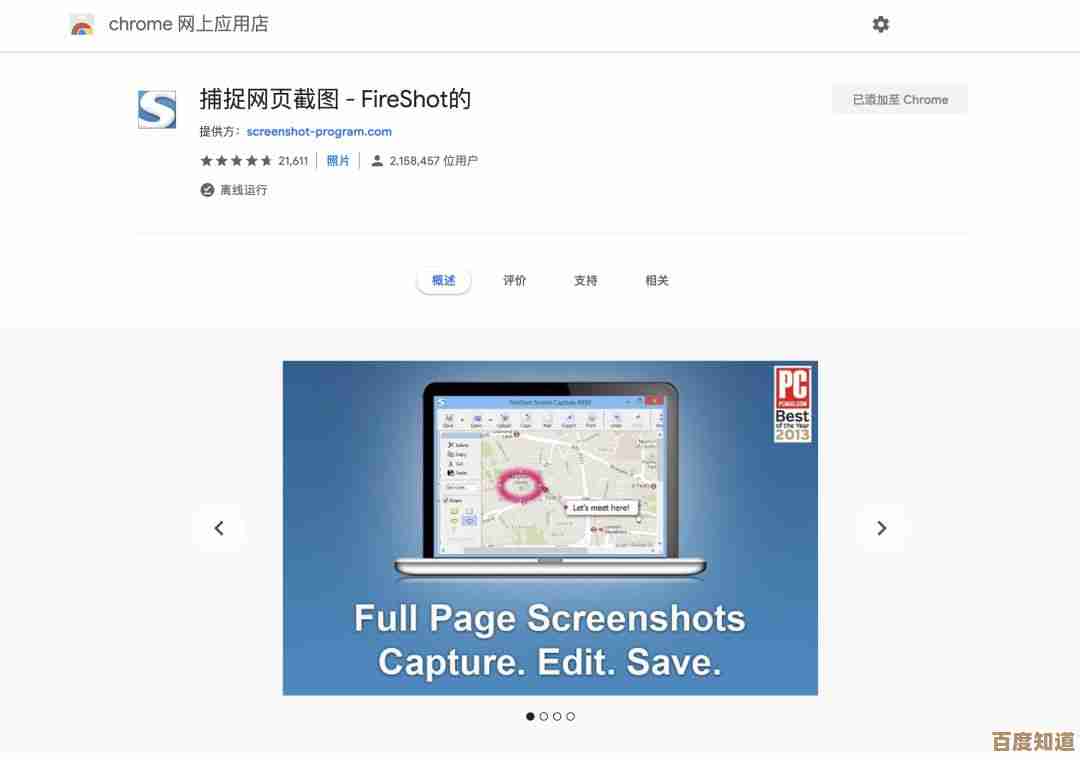
本文由第乐双于2025-10-31发表在笙亿网络策划,如有疑问,请联系我们。
本文链接:http://waw.haoid.cn/yxdt/52579.html
















